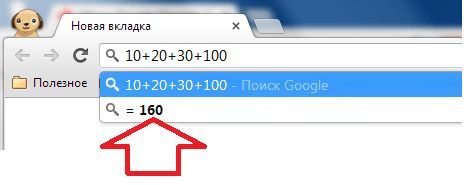Полезные хитрости при работе с Google Chrome
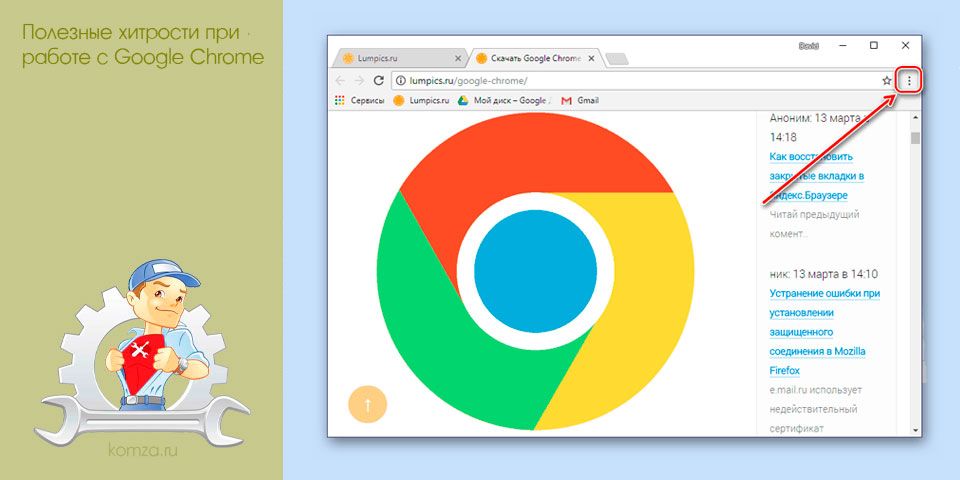
На данный момент веб-браузер Google Chrome является наиболее популярным веб-браузером в мире. Это подтверждают большинство исследований.
Русской части Интернета лидерство Google Chrome вообще кажется не оспоримым. Данный браузер в основном ценят за простой интерфейс и высокую скорость работы. Однако это не просто очень быстрый браузер, это еще очень мощный браузер. Потратив немного времени его можно легко превратить в многофункциональный комбайн, для управления собственными онлайн делами. Сейчас мы рассмотрим ряд очень полезных хитростей, о которых не знает большинство его пользователей.
Хитрость № 1. Создавайте пользователей.
Браузер Google Chrome позволяет создавать несколько пользователей, для каждого из которых будут сохраняться отдельные настройки, закладки и темы. Это позволяет значительно упростить работу нескольких пользователей за одним компьютером.
Для того что создать нового пользователя откройте меню «Chrome» (кнопка в правом верхнем углу браузера») и выберите пункт «Настройки». Здесь необходимо нажать на кнопку «Добавить нового пользователя».
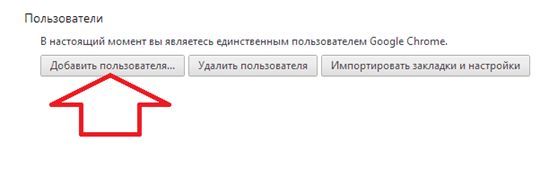
Для каждого нового пользователя можно выбрать аватарку и ник. После чего в левом верхнем угле появится автарка текущего пользователя. Для того чтобы поменять пользователя достаточно кликнуть на аватарку и выбрать необходимого пользователя из списка.
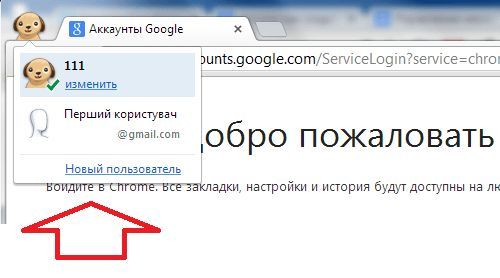
При этом для каждого пользователя доступна авторизация с помощью аккаунта Google. Таким образом настройки, закладки и темы каждого пользователя можно синхронизировать независимо друг от друга.
Хитрость № 2. Используйте панель закладок.
В браузере Google Chrome существует две основные папки с закладками, это папка «Панель закладок» и папка «Другие закладки». Закладки, которые хранятся в папке «Панель закладок» отображаются прямо на панели, тогда как закладки в папке «Другие закладки» сгруппированы в отдельную папку. В итоге для того чтобы получить доступ к закладкам с папки «Другие закладки» необходимо сделать один лишний клик, что не очень удобно.
Хитрость состоит в том, чтобы не использовать «Другие закладки», а вместо этого хранить все закладки в папке «Панель закладок». При этом в папке «Панель закладок» можно создавать вложенные папки. Таким образом, вы сможете получить доступ, к любой вашей закладке просто открыв одну из папок на панели закладок.
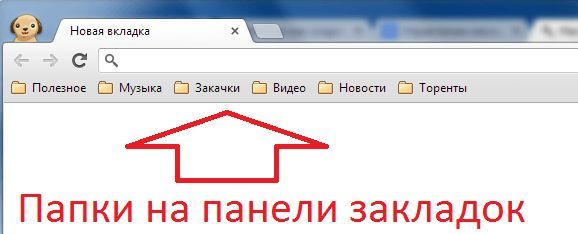
Хитрость № 3. Используйте режим Инкогнито.
Режим «Инкогнито» это режим, в котором браузер стремится оставлять как можно меньше следов. В частности, при использовании режима «Инкогнито» не ведется история просмотренных страниц и скачанный файлов, не используются старые сохраненные cookie, новые созданные cookie удаляются при закрытии всех окон связанных с режимом Инкогнито. При этом все настройки и новые закладки сохраняются.

Для того чтобы запустить режим «Инкогнито», откройте меню «Chrome» (кнопка в правом верхнем углу браузера») и выберите пункт «Новое окно в режиме инкогнито». Окна, работающие в режиме «Инкогнито», легко отличить от обычных окон по «шпионской» иконке в левом верхнем углу окна.
Хитрость № 4. Используйте закрепленные вкладки.
Если во время работы вам приходится работать с большим количеством вкладок одновременно, то вам наверняка будут полезны закрепленные вкладки. Закрепленные вкладки это вкладки, которые нельзя закрыть случайным нажатием. При этом они занимают значительно меньше места и группируются в левой части окна.
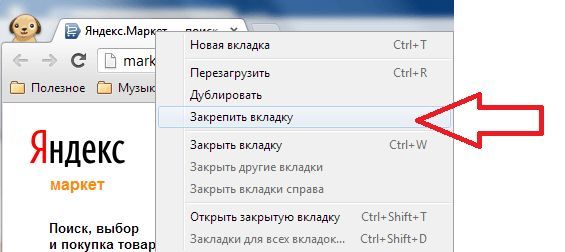
Для того чтобы закрепить вкладку необходимо кликнуть по ней правой кнопкой мышки и выбрать пункт «Закрепить вкладку».
Хитрость № 5. Создавайте приложения из любой страницы.
С помощью браузера Google Chrome любую Интернет страницу можно оформить как отдельное приложение. Для этого необходимо открыть выбранную страницу и откройте меню «Chrome» — Инстурменты – Создать ярлыки приложения.

После этого Google Chrome предложит вам создать ярлык для этого приложения на Рабочем столе, в меню Пуск или на Панели задач. Подобные мини-программы из одной веб-страницы удобно использовать для просмотра информации, например прогноза погоды или курсов валют.
Хитрость № 6. Используйте все возможности адресной строки.
В Google Chrome адресная строка умеет очень многое. Так, адресную строку можно использовать не только для ввода адреса сайта, но и для поиска в Интернете. Просто введите нужную фразу и вас автоматически перенаправят на результаты поиска. Кроме этого с помощью адресной строки можно выполнять не сложные математические расчеты.